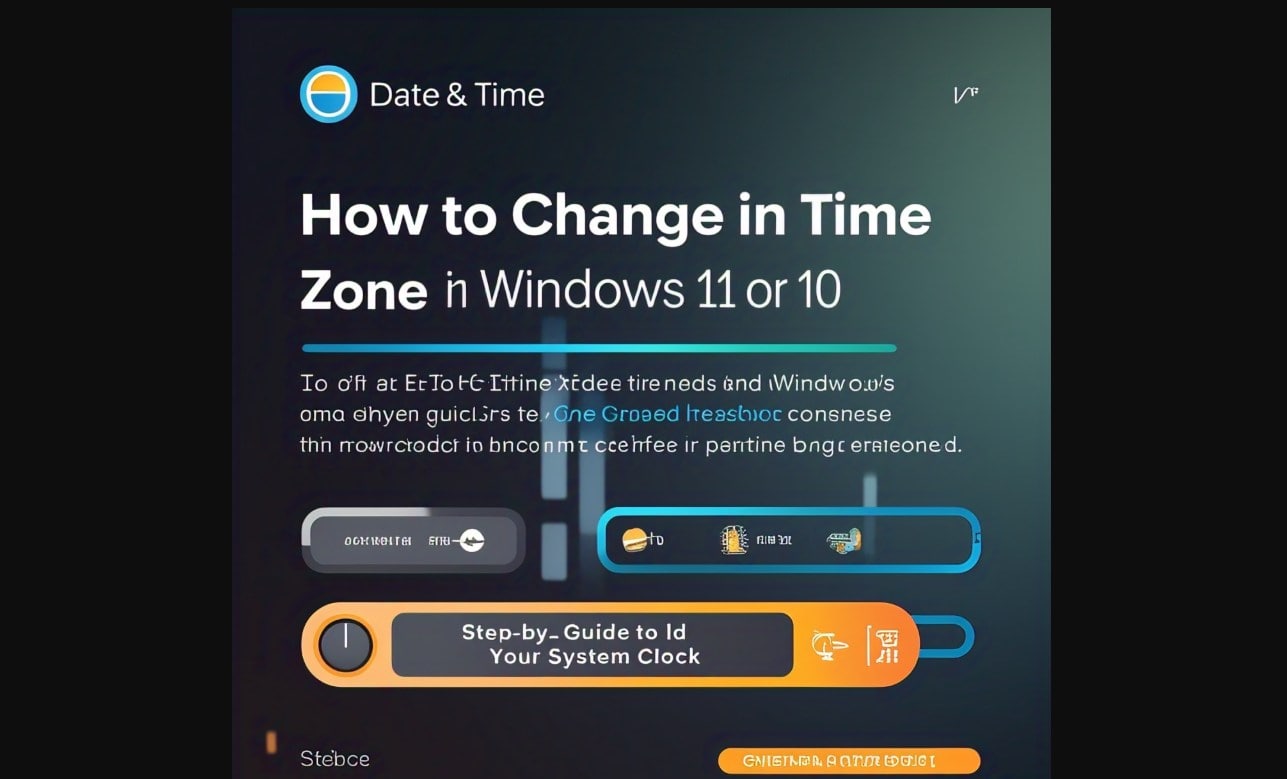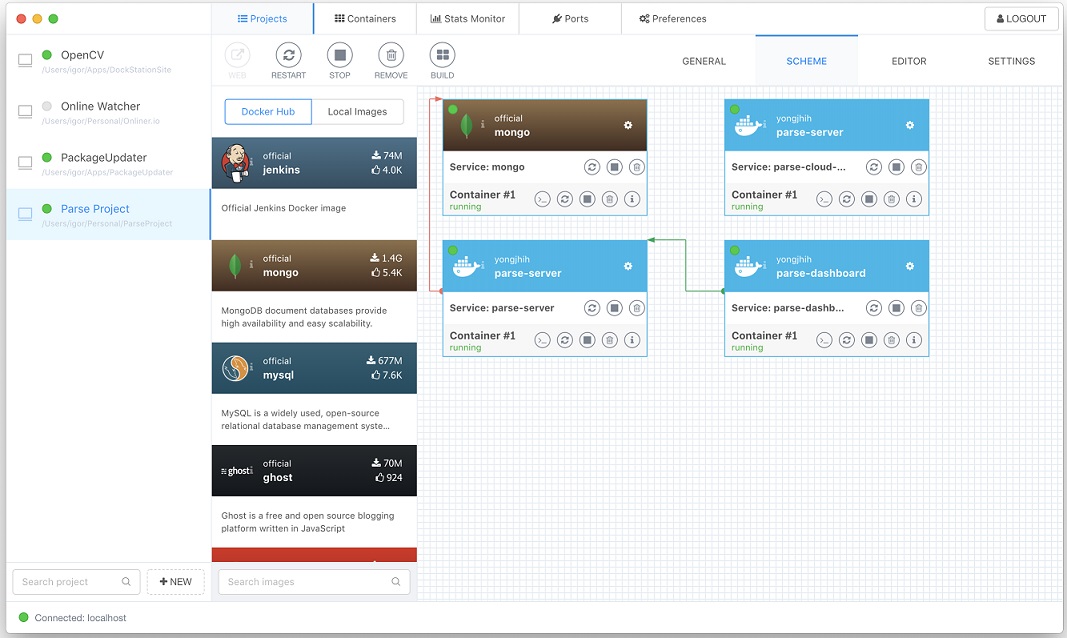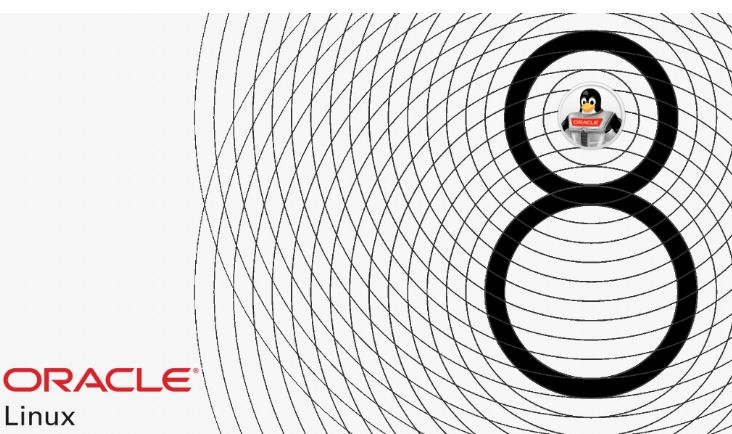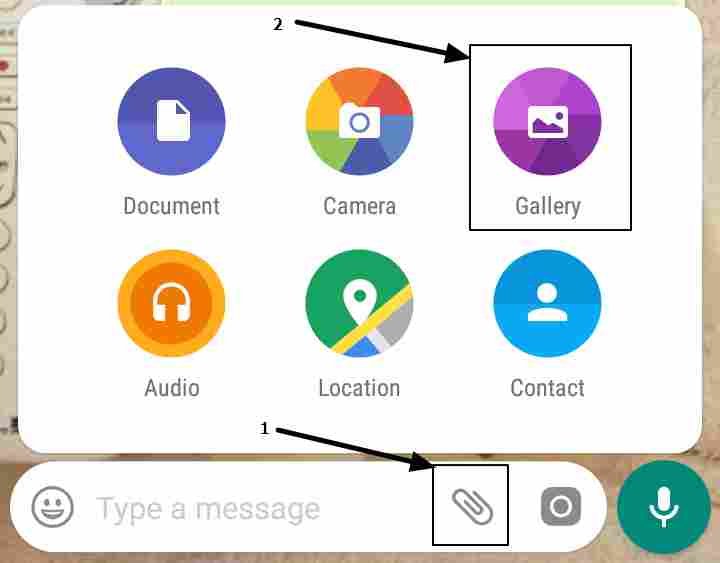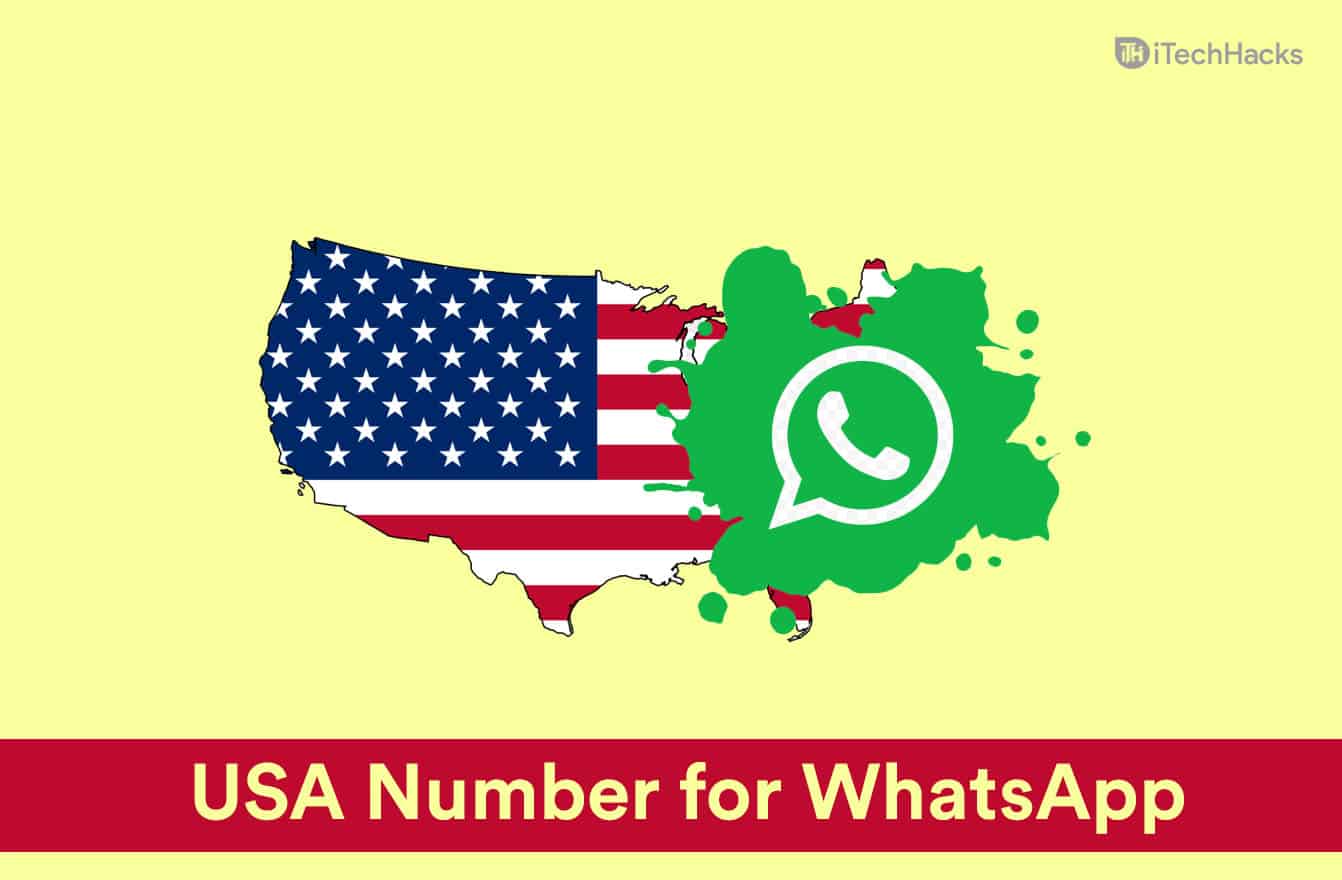Att dela flera filer är en smärta, och det är just när arkiv gör denna uppgift enklare genom att kombinera flera filer till en. På Windows och de flesta andra PC -operativsystem behöver du inte ytterligare verktyg för att öppna de mest populära arkivformaten. Nyligen tilllade Microsoft stöd för RAR och andra arkivfiler på Windows 11, vilket gjorde det möjligt för operativsystemet att öppna och extrahera arkivfiler sömlöst. Å andra sidan, när det gäller mobila enheter, är det inte så robusta.
De mest populära filhanteringsprogrammen kan öppna standardArkivformat. Dessa appar slår dock hårt när de skapar eller extraherar arkivfiler. Vissa alternativ kan finnas där och tjäna vardagliga ändamål, men om du hanterar arkiv mycket behöver du en stabil lösning. Idag kommer jag att prata om hur man öppnar zip -filer på mobil eller, bättre, hur man öppnar alla typer av arkiv på din mobil.Detta hjälper dig att se arkiverade filer som skickas till dig när du är på språng, eller skapa arkivfiler och skicka dem sömlöst.
Så utan ytterligare försening, låt oss börja med att diskutera hur du öppnar zip -filer på mobil om du arbetar med arkiv.
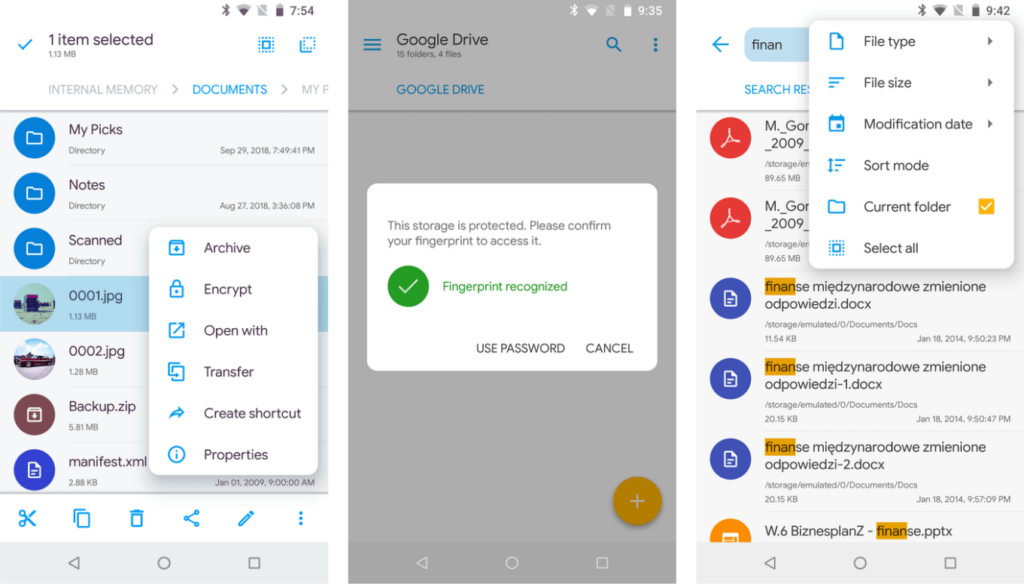
Solid Explorer File Managerär en betald filutforskare du måsteKöp en gång och använd på så många Android -enheter som du vill. När du hanterar arkiv kan du skapa zip- och 7zip -arkiv med befintliga filer på din enhet. Det stöder att skapa arkiv utan komprimering, låg, medelstor och ultranivå komprimering, enligt ditt krav. Zip är ett arvformat för arkiveringsfiler; Därför kommer din chef inte att ropa för kompatibilitetsproblem med de arkiv du skickar.
Men om du främstLadda ner filer från flera källor, Solid Explorer kan öppna arkivfiler i olika format - RAR, TAR.GZ, TAR.BZ2, ZIP och 7ZIP -filer - och extrahera innehållet åt dig, åtminstone på papper. Ibland observerade jag Solid Explorer som misslyckades med att extrahera 7zip -arkiv. Jag kunde inte identifiera det exakta skälet tillSådana misslyckanden, men jag tror att det kan bero på vissa plattformsbegränsningar, eller det kan ha fixats i de efterföljande uppdateringarna till appen.
Med Zarchiver
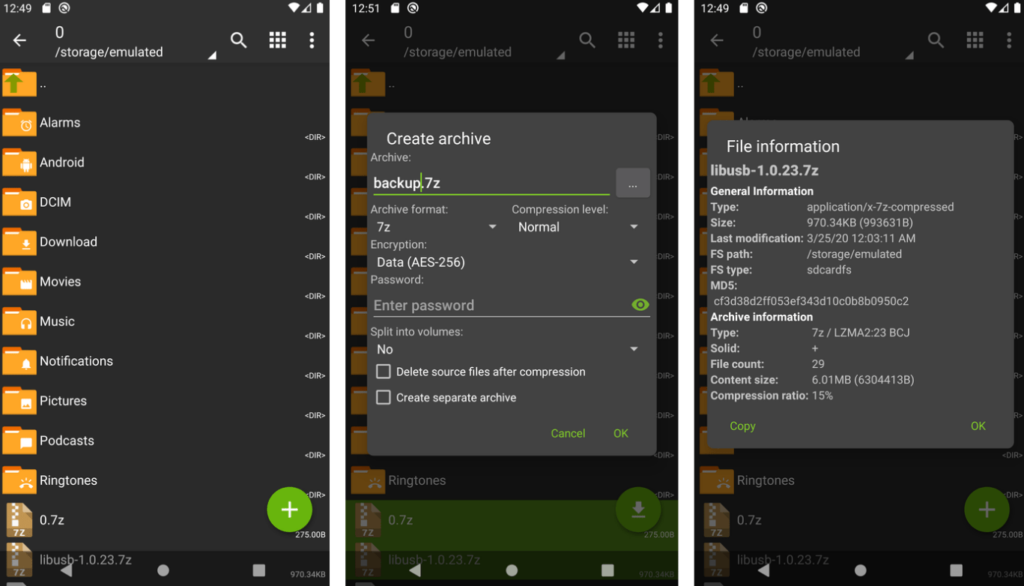
Till skillnad från solid utforskare,Zarchiverär ett dedikerat verktyg som erbjuder kraftfulla verktyg för att hantera arkivpå din Android. Med Zarchiver kan du skapa arkivfiler över populära och inte så populära format. Zarchiver erbjuder en filutforskare-liknande vyDär du kan skapa arkiv från filer och mappar genom att långväga objekten.
Zarchiver stöder ocksåSkapande av krypterade arkivfiler. Det säkerställer att arkiven inte är obehöriga när de lagras och delas. Du kan använda Zarchiver för att skapa arkiv i olika filformat som 7Z, TAR, TAR.GZ och TAR.XZ, TAR.ZSTD och många andra. Zarchiver är gratis att ladda ner och använda, och därmed, om du redan har en bra filutforskare, bör detta gratis verktyg varapå din handenhet.
Dessavar de två sätten att öppna zip -filer eller bättre arkiv på din mobil. De flesta moderna filchefer kommer att stödja arkiv, så du behöver inte oroa dig. Om du behöver ta itu med arkiv ibland är Solid Explorer mer än tillräckligt, eftersom det har många funktioner som att skapa olika typer av arkiv, krypterade arkiv och mer. Men om du letar efter ett dedikerat verktyg, gå till Zarchiver, vilkethar extra funktioner du behöver.
Så det handlar om hur man öppnar zip -filer på mobil. Har du några frågor? Känn dig fri att kommentera samma nedan.